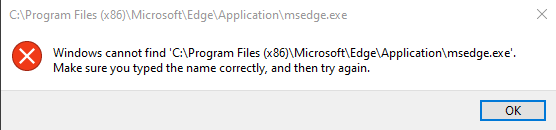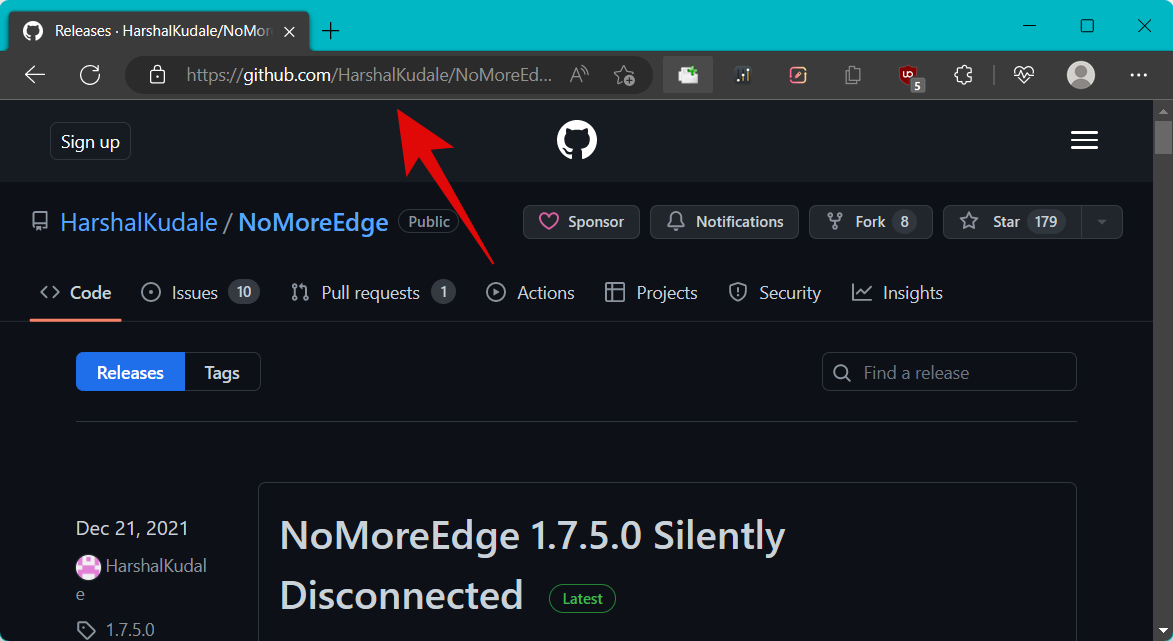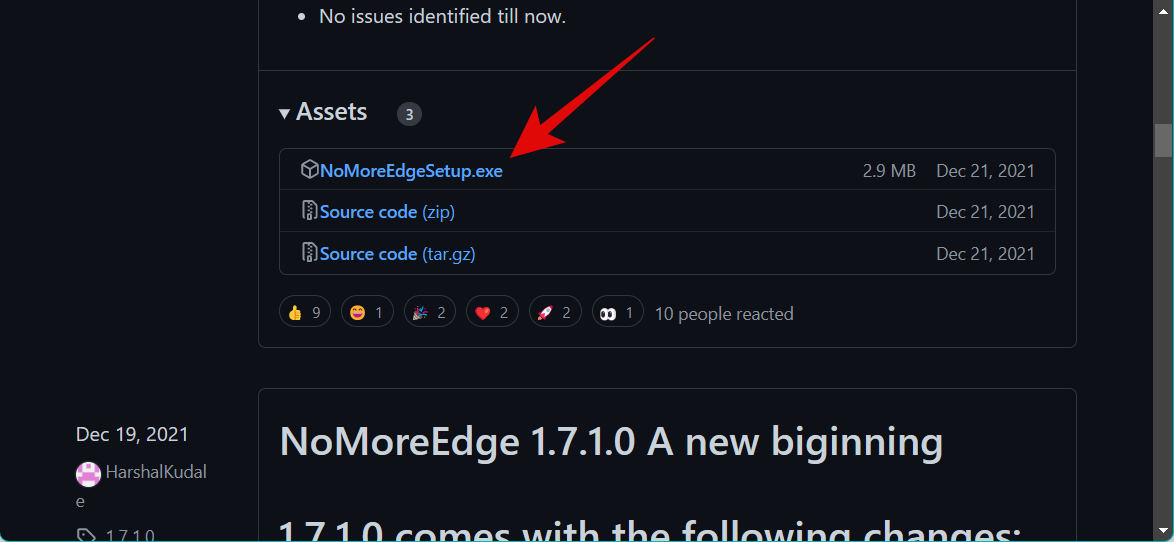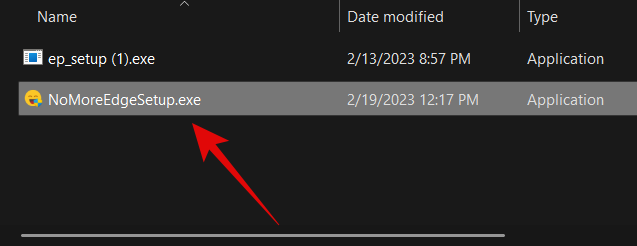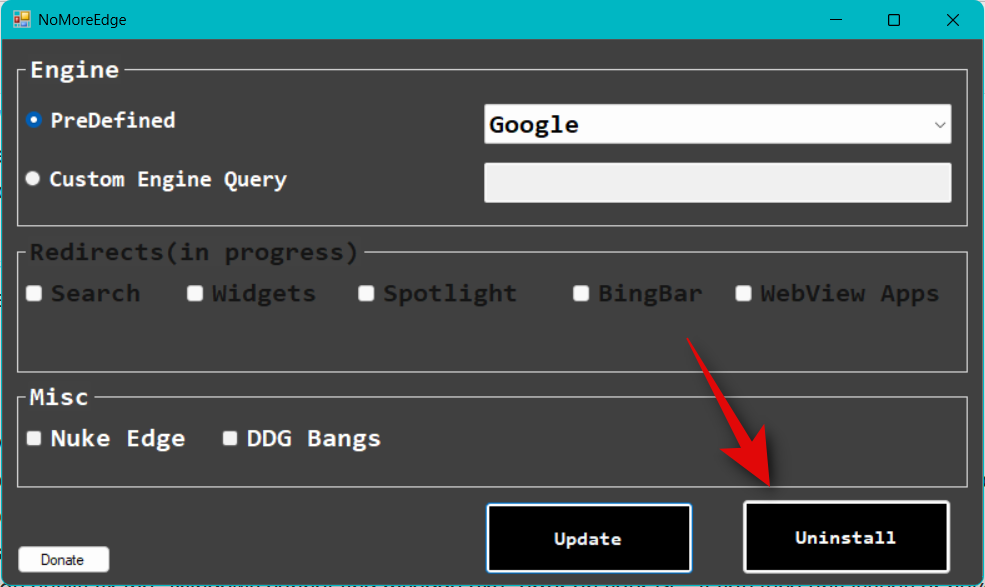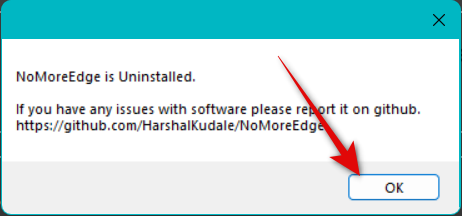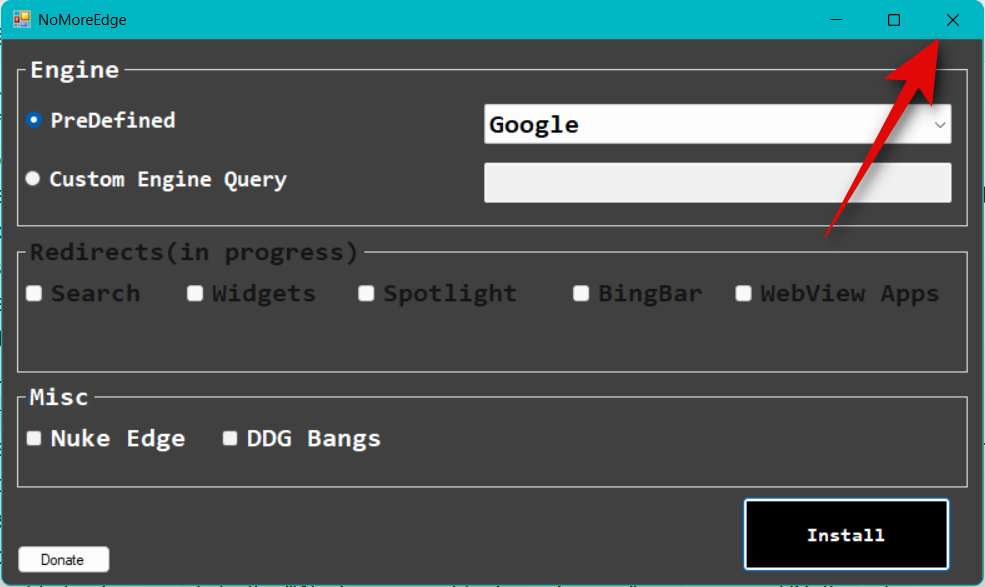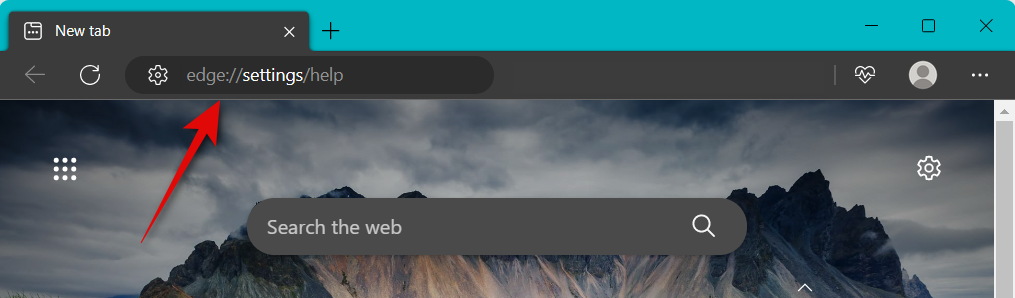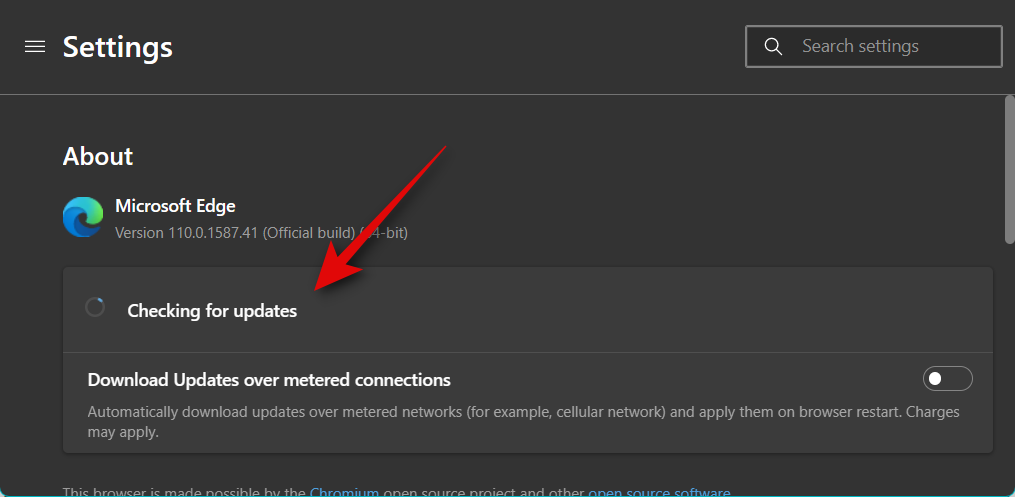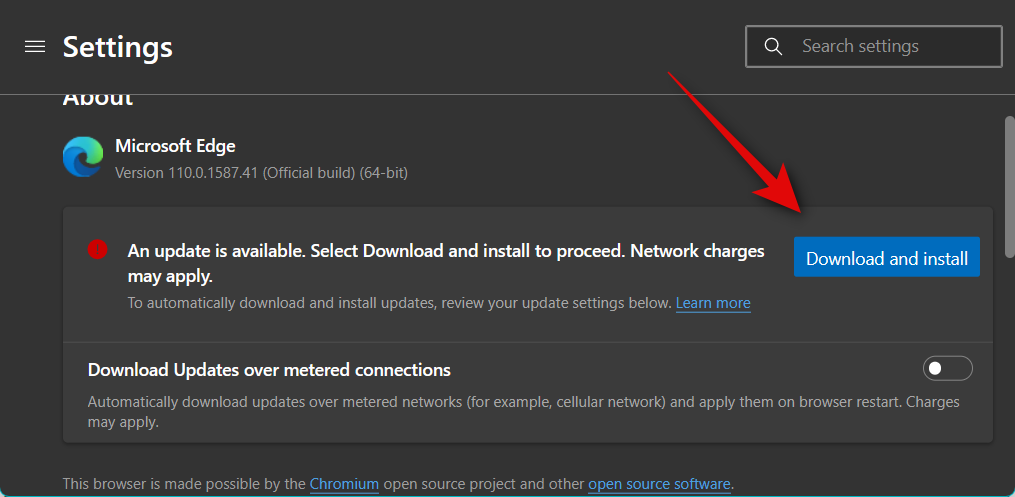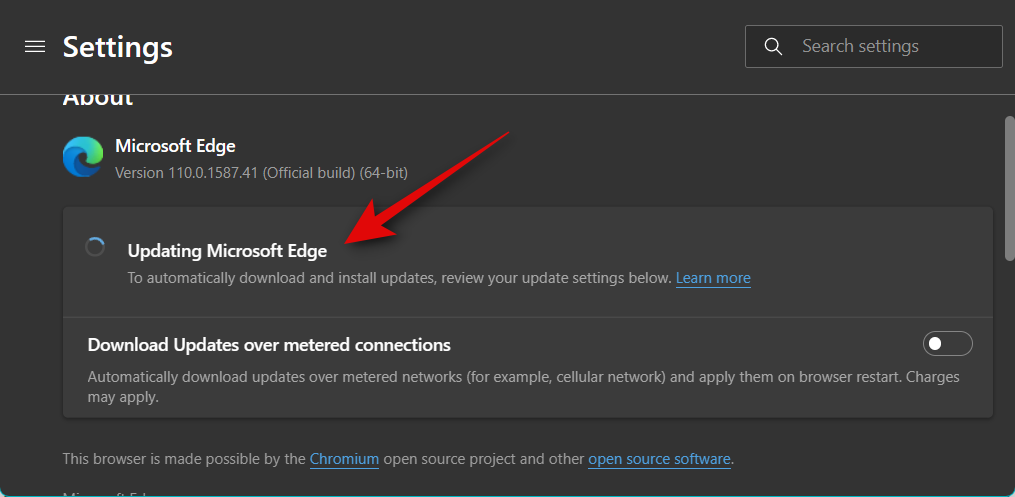Mitä tietää
- Syy: "Windows ei löydä msedge.exe" -virhe ilmenee, kun Windows ei löydä tiedoston sijaintia, koska työkalu, kuten NoMoreEdge, ohjaa sen jonnekin muualle.
- Korjaus: Sinun on kumottava NoMoreEdge-kaltaisen työkalun asettamat uudelleenohjaukset.
Kaikki eivät pidä Microsoftin työstämisestä – pikemminkin työntämisestä! — Edge Windows 11:n julkaisusta lähtien. Useimmat Windows 11:n verkkoon liittyvät ominaisuudet perustuvat Edgeen, olipa kyseessä sitten Käynnistä- valikon verkkohaku, widgetit tai Microsoft Store. Tämä on melko hankalaa, jos käytät toista, yksityisyyttä säästävää selainta, kuten Mozilla Firefoxia tai DuckDuckGoa.
Tämä on johtanut siihen, että monet käyttäjät etsivät tapaa päästä eroon Edgestä , jotta he voivat käyttää haluamaansa selainta Windows 11:ssä. Mutta tämän polun valinneet käyttäjät ovat viime aikoina kohdanneet "Windows ei löydä msedge.exe" -virheen. Joten mikä aiheuttaa tämän virheen Windows 11:ssä? Ja kuinka voit korjata sen? Otetaan selvää!
Mikä aiheuttaa sen, että Windows ei löydä msedge.exe -virhettä?
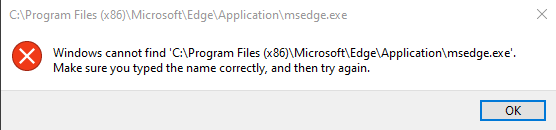
NoMoreEdge on Githubissa isännöity avoimen lähdekoodin apuohjelma, jonka avulla voit poistaa Edgen käytöstä kaikkialla Windows 11:ssä ja käyttää sen sijaan haluamaasi oletusselainta. Voit käyttää oletusselainta Windows-haussa, hakukoneen tuessa, Windows Spotlightissa ja muissa palveluissa. Vaikka se on loistava työkalu Edgen poistamiseen, se on tunnettu syy "Windows ei löydä msedge.exe" -virhettä Windows 11:ssä.
Siten tämän työkalun tekemien muutosten palauttaminen Windows 11 -tietokoneellasi voi helposti auttaa korjaamaan tämän virheen. Kun olet korjannut, voit päivittää tai asentaa Edgen uudelleen päästäksesi eroon virheestä. Kun olet valmis, voit käyttää työkalua uudelleen poistaaksesi Edgen käytöstä ja käyttääksesi oletusselainta uudelleen kaikissa Windows 11:n ominaisuuksissa, jotka perustuvat Edgeen.
Kuinka korjata "Windows ei löydä msedge.exe -virhettä"
Näin voit korjata "Windows ei löydä msedge.exe" -virheen Windows 11 -tietokoneellasi.
Avaa haluamasi selain tietokoneellasi ja käy sitten alla olevasta linkistä.
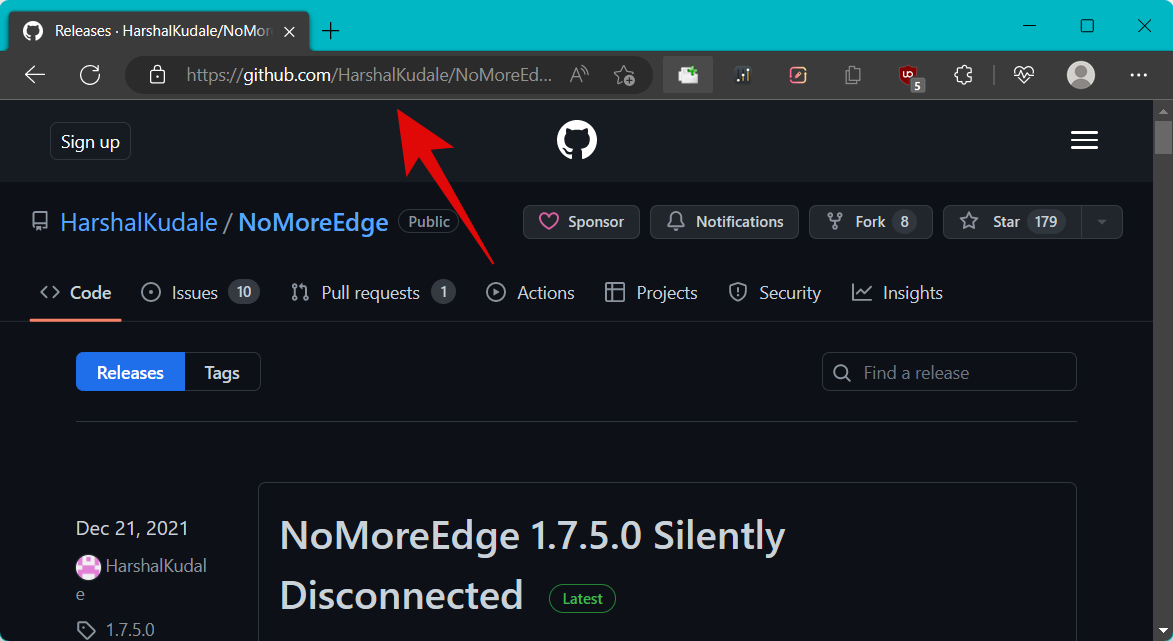
Sinut ohjataan suoraan työkalun Julkaisut-sivulle. Napsauta ja lataa .EXE-asennustiedosto uusimman version alla.
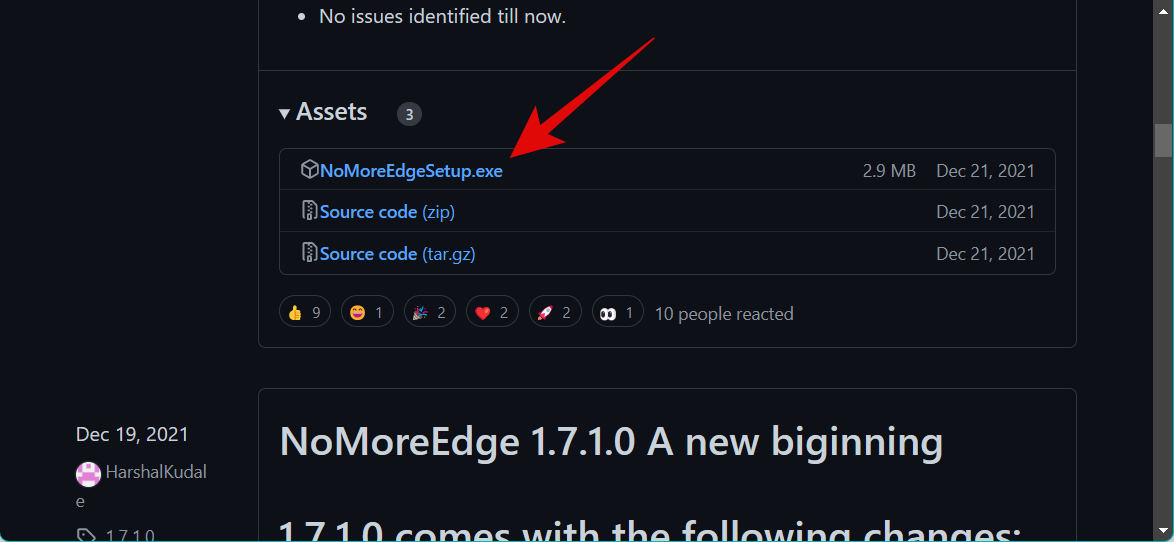
Kaksoisnapsauta nyt ja käynnistä tietokoneellesi ladattu NoMoreEdgeSetup.exe -tiedosto.
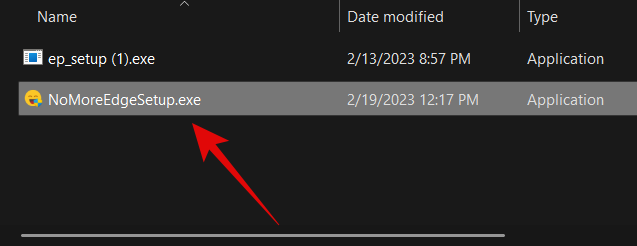
Kuten olet saattanut käyttää työkalua aiemmin, se on jo asennettu tietokoneellesi. Napsauta vain oikeasta alakulmasta Poista asennus .
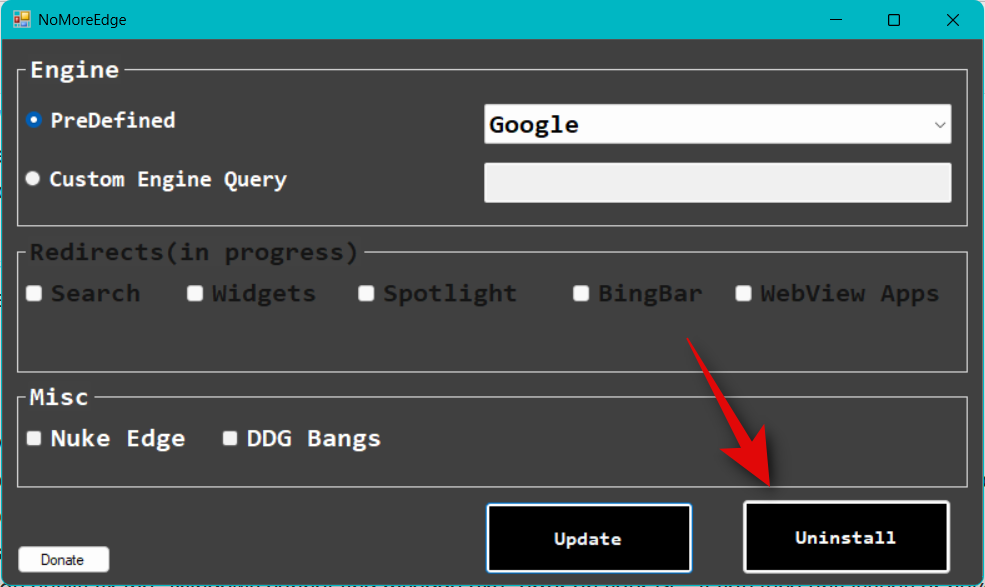
Kun asennus on poistettu, napsauta OK .
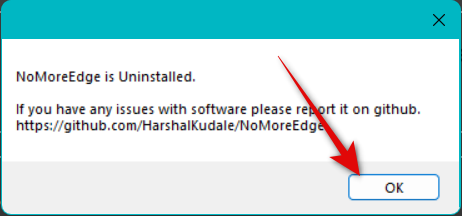
Sulje nyt työkalu.
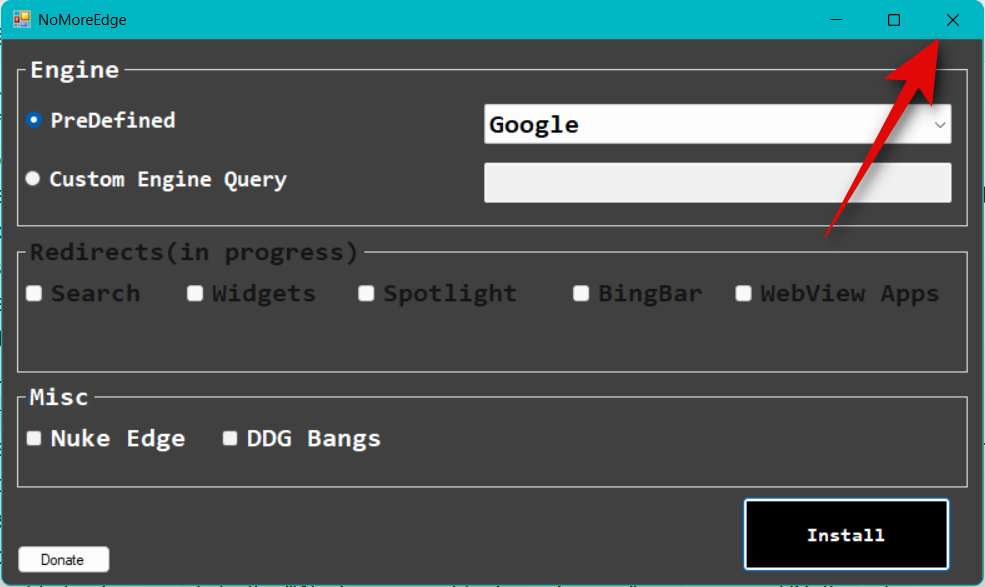
Käynnistä tietokoneesi uudelleen. Kun tietokoneesi käynnistyy uudelleen, avaa Edge ja käy alla olevassa verkko-osoitteessa.
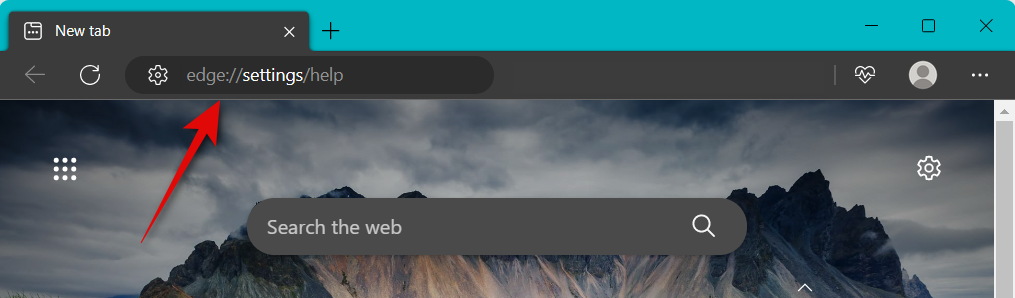
Edge tarkistaa nyt automaattisesti saatavilla olevat päivitykset.
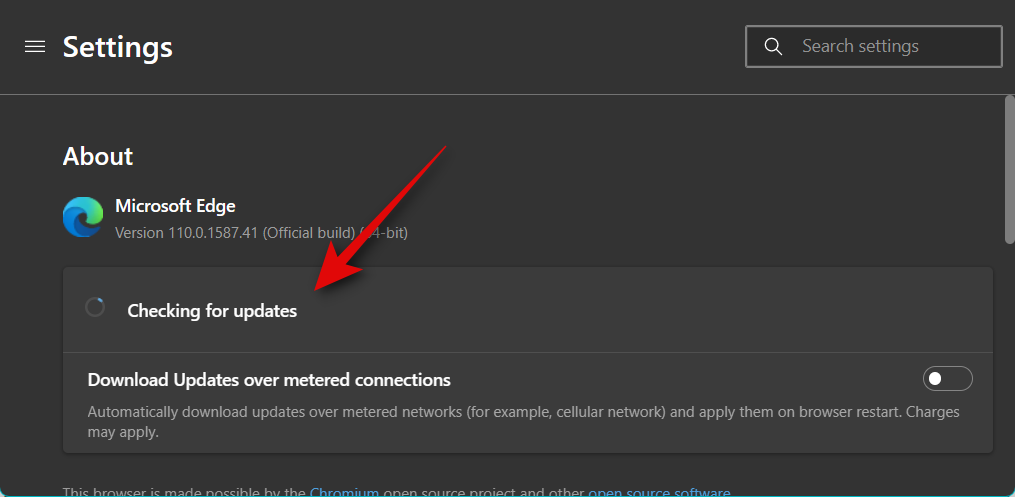
Napsauta Lataa ja asenna, kun päivitys näkyy sivulla.
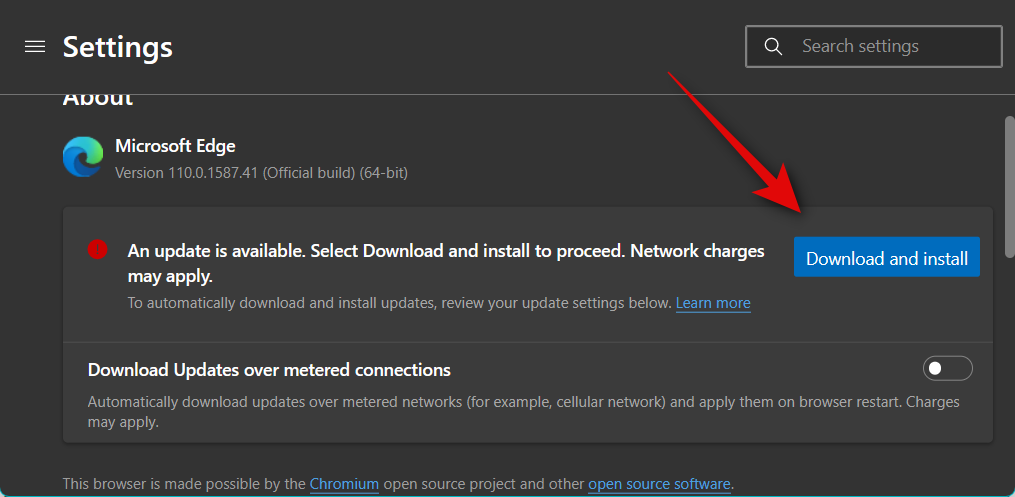
Edge lataa ja asentaa nyt päivityksen. Kun selain on asennettu, se käynnistyy uudelleen, ja kaiken pitäisi nyt toimia tietokoneellasi.
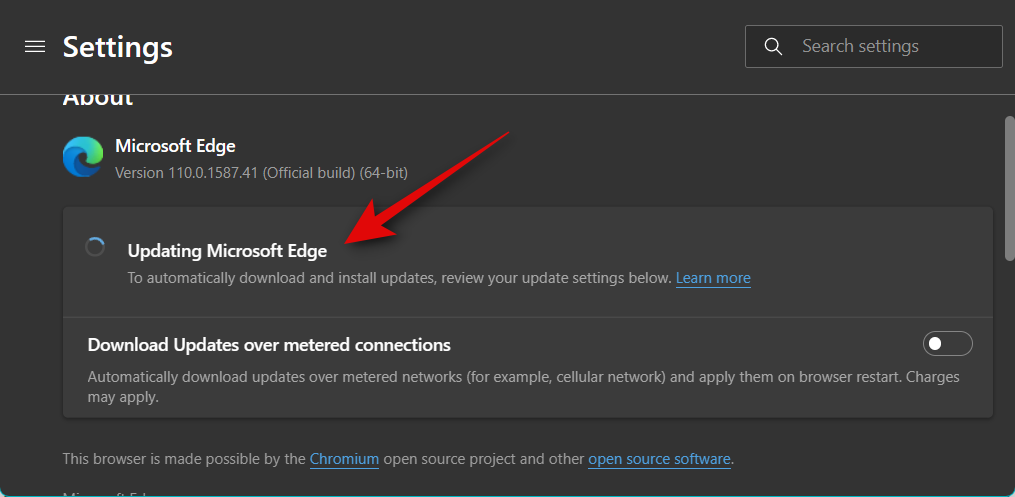
Voit nyt käyttää NoMoreEdgeä poistaaksesi Edgen käytöstä ja tehdäksesi mukautuksiasi tarpeen mukaan. Ja siinä se! Olet nyt korjannut "Windows ei löydä msedge.exe" -virheen tietokoneeltasi.
Toivomme, että tämä viesti auttoi sinua korjaamaan helposti "Windows ei löydä msedge.exe" -virhettä tietokoneellasi. Jos sinulla on ongelmia tai sinulla on lisää kysyttävää, ota rohkeasti yhteyttä alla olevien kommenttien avulla.